Пишете ли вы свой первый роман или сочинение для колледжа, оглавление в Документах Google поможет вам организовать все.
Когда вы вставляете оглавление в Гугл документы, оно обновляется автоматически в зависимости от того, как вы форматируете и структурируете документ. При изменении документа оглавление будет обновляться каждый раз при обновлении.
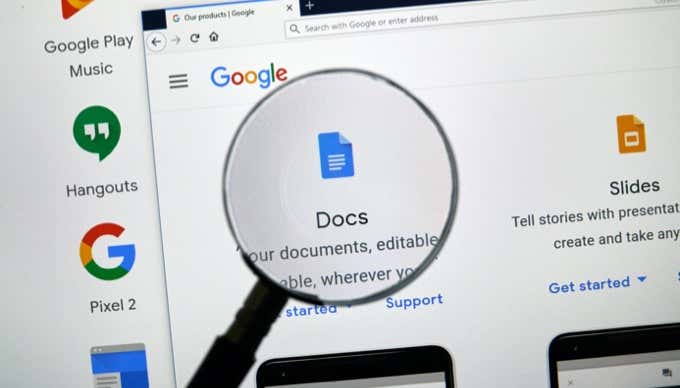
В этой статье вы узнаете, как добавить оглавление в документ и обеспечить его постоянное обновление.
Создание оглавления в Документах Google
Когда вы пишете документ, вы создаете оглавление. Каждый добавляемый вами заголовок становится еще одним разделом таблицы. Каждый подзаголовок также становится подразделом.
Все, что вам нужно сделать, чтобы начать, — это создать первый заголовок, выделить его, а затем выбрать раскрывающийся список Обычный текст , чтобы выбрать стиль заголовка верхнего уровня.
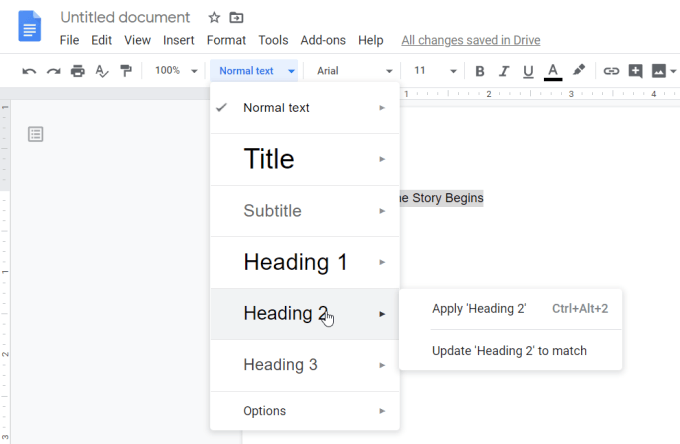
К создайте свое оглавление можно применить два подхода. Вы можете сначала написать весь документ, создавая каждый заголовок и подзаголовок по ходу дела. Или вы можете составить документ, используя только заголовки и подзаголовки, по сути, создавая полную структуру, прежде чем начать писать.

В любом случае, как только вы закончите, вставить оглавление в документ будет просто. Просто поместите курсор туда, где вы хотите разместить оглавление Документов Google. Затем выберите в меню Вставить и выберите Оглавление .
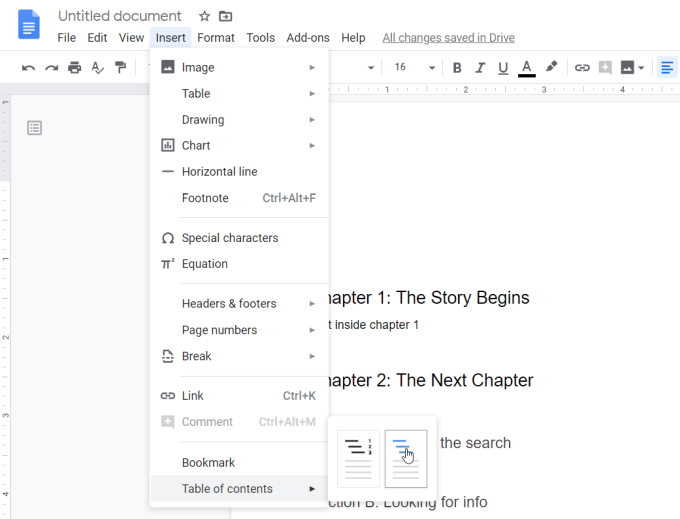
В появившемся подменю вы увидите два варианта.
Как вы выбираете? Если вы планируете предоставить документ в печатном формате, вам следует выбрать опцию нумерации страниц. Если вы отправляете его или делитесь им в электронном виде, вам подойдет вариант с синими ссылками..
Как только вы выберете вариант, оглавление Документов Google появится в самом документе.
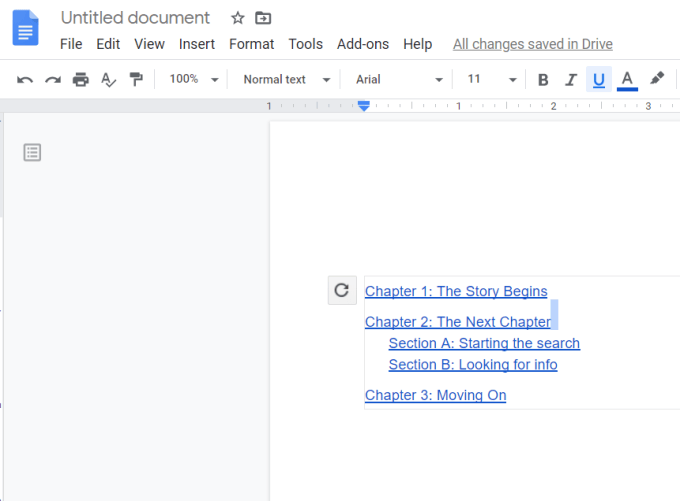
Обновление содержания Документов Google
Как видите, оглавление форматирует себя соответствует тому, как вы структурировали свой документ.
Заголовки верхнего уровня (независимо от того, начинаете ли вы с H1 или H2) располагаются на одном уровне с левым полем. Заголовки следующего уровня будут иметь отступ и т. д.
Когда вы начинаете писать документ, вы можете заметить одну вещь: если вы обновите существующие заголовки или добавите новые, оглавление не будет обновляться автоматически.
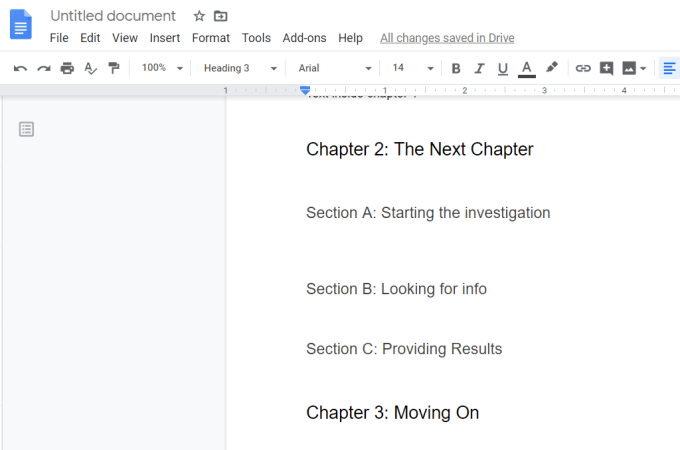
Чтобы обновить оглавление, вам необходимо прокрутить обратно до раздела, в который вы его вставили, и щелкнуть в области оглавления. В левом верхнем углу оглавления появится круглая стрелка (кнопка обновления).
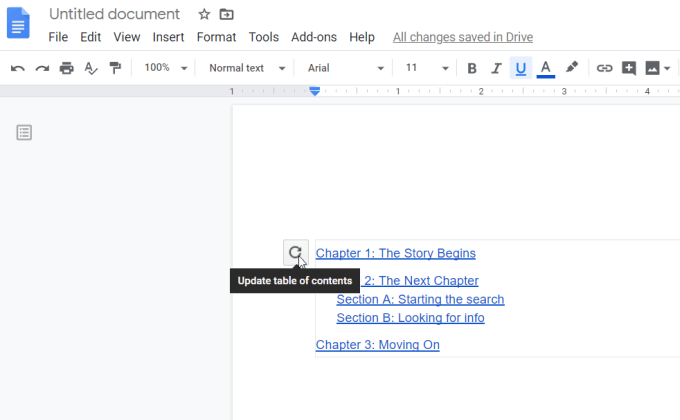
Выбрав этот значок обновления, вы увидите обновление оглавления, включающее все изменения, внесенные вами в документ.
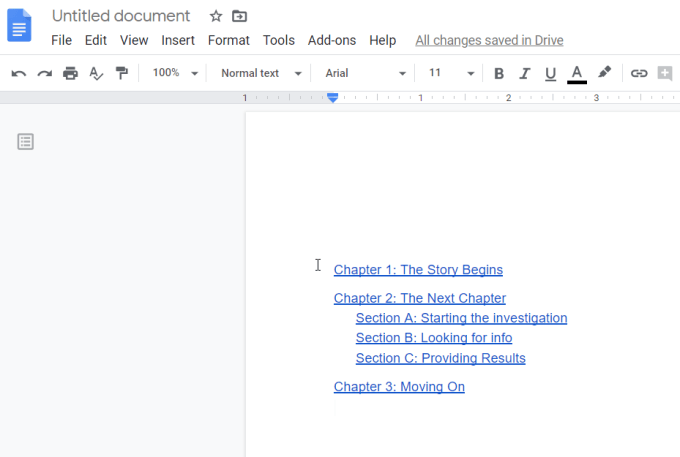
Альтернативой значку обновления является щелчок правой кнопкой мыши по оглавлению и выбор Обновить оглавление во всплывающем меню.
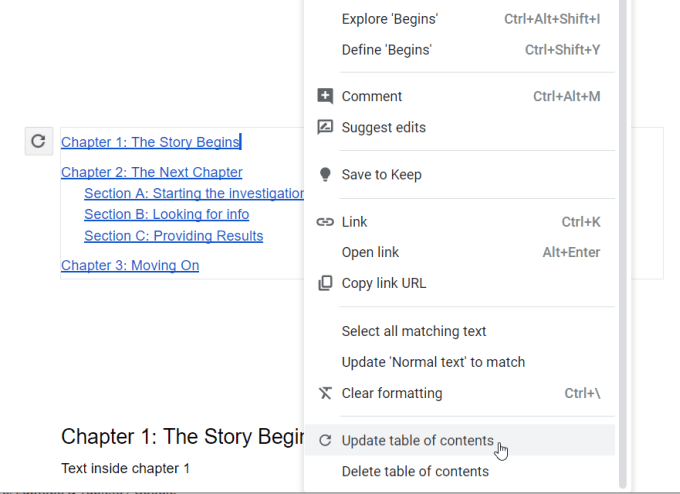
Любой метод позволяет привести оглавление в соответствие с текущей структурой вашего рабочего документа.
Кроме того, вы можете просмотреть структуру документа (которая выглядит так же, как оглавление вашего Документа Google) на левой боковой панели. Для этого просто выберите значок Показать структуру документа в левом верхнем углу документа.
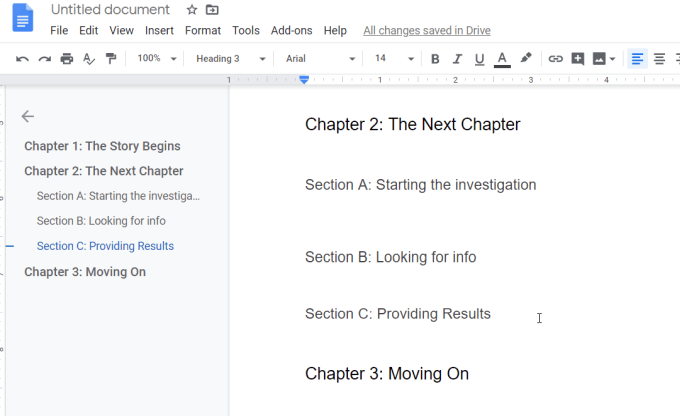
При этом контур документа будет отображаться слева, даже когда вы прокручиваете документ. Вы можете выбрать любой раздел (заголовок) в этой структуре, чтобы перейти к этому разделу документа.
Форматирование оглавления Документов Google
Хотя оглавление Документов Google вставлено с использованием стандартного текстового формата вашего документа, вы можете обновить его, если хотите.
Просто выделите все оглавление, затем выберите в меню Формат , выберите Текст и выберите Размер ..
В подменю вы можете выбрать либо Увеличить размер шрифта , либо Уменьшить размер шрифта .
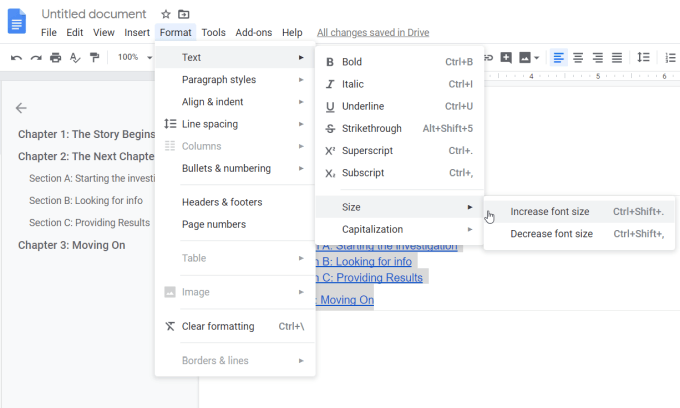
При этом все содержание будет обновлено в соответствии с выбранными вами новыми настройками форматирования.
Дополнение «Поиск и навигация»
Другой способ навигации по документу с помощью заголовков (а также закладок, фраз и т. д.) — с помощью Дополнение «Поиск и навигация в Документах Google».
После установки дополнения выберите в меню Дополнения , выберите Поиск и навигация и выберите Начать .
Справа откроется панель, которую вы можете использовать для навигации по документу, используя те же заголовки, что и в оглавлении.
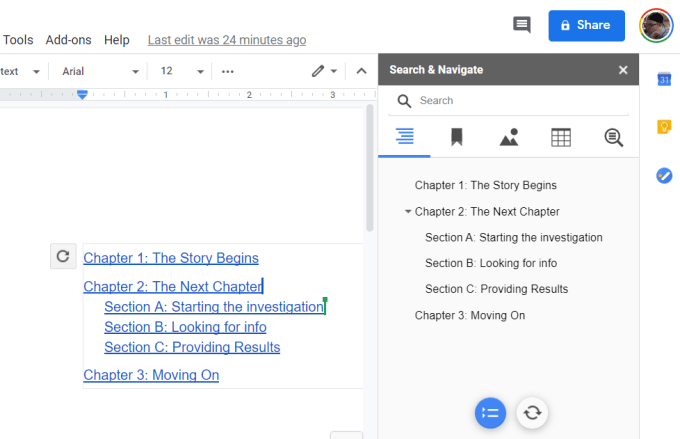
Причина, по которой она немного более полезна, чем обычная панель навигации по оглавлению, заключается в том, что доступны и другие функции поиска.
В Настройках вы можете включить автозапуск дополнения при каждом открытии документа. Вы также можете включить функцию Поиск с учетом регистра .
Использование оглавления
Не для всех документов, которые вы пишете, потребуется оглавление. Но если вы часто пишете научные статьи или аналогичные документы и используете оглавление, Документы Google могут удовлетворить эту потребность. Его также легко и быстро использовать в любом создаваемом вами документе.
.